نکتهای که لازم است در ارتباط با شبکههای وایفای به آن اشاره کنیم این است که دستیابی به حداکثر سرعت ممکن روی شبکه بیسیم به عوامل مختلفی بستگی دارد. بهطور مثال، اگر میان فرستنده و گیرنده موانع فیزیکی باشد، دستگاههای ارسال کننده امواج پیرامون دستگاهها قرار داشته باشند، سیگنالهای شبکه بیسیم همسایگان قابل رهگیری باشد یا تجهیزات به درستی پیکربندی نشده باشند، سرعت ارسال و دریافت اطلاعات به شدت کاهش پیدا میکند. همچنین برای دریافت سرعت اینترنت با کیفیت لازم است روتر در مکان درستی قرار گرفته باشد. اگر در نظر دارید از اینترنت سلولی استفاده کنید، به این نکته دقت کنید که گوشی یا تبلت هوشمند شما نمیتواند در انتهای اتاق و دور از پنجرهها و فضای باز بهترین سیگنالها را دریافت کند. در چنین شرایطی بهتر است به سراغ خرید مودمهای 4G بروید و آنها در مکان مناسبی که قادر هستند سیگنالهای ساطع شده از دکلهای مخابراتی را به خوبی دریافت کنند قرار دهید. بهترین مکان نزدیک پنجرهها و فضای باز است.
باندهای 2.4 و 5 گیگاهرتز
2.4 و 5 گیگاهرتز به باندهای مختلفی اشاره دارند که وایفای برای ارسال و دریافت سیگنالها از آنها استفاده میکند. اصلیترین تفاوت این دو باند در سرعت آنها است. باند 2.4 گیگاهرتز در شرایط ایدهآل از سرعتی در محدوده 450 تا 600 مگابیت بر ثانیه پشتیبانی میکند. در نقطه مقابل وایفای مبتنی بر باند 5 گیگاهرتز قرار دارد که از سرعت حداکثری 1300 مگابیت بر ثانیه پشتیبانی میکند. دستیابی به چنین سرعتهای بالایی به فاکتورهای متعددی بستگی دارد که اصلیترین آنها استاندارد بیسیمی است که روتر از آن پشتیبانی میکند. بهطور مثال، استاندارد 802.11ac اجازه میدهد در شرایط ایدهآل از حداکثر سرعت وایفای 5 گیگاهرتز استفاده کنید، اما به شرطی که دستگاههای همراه از این استاندارد پشتیبانی کنند و آنتنهای آنها محدود به باند 2.4 گیگاهرتز نباشد. باند 2.4 گیگاهرتز کاملا شلوغ است و در برخی محیطها به حالت اشباع میرسد، زیرا کاربرد آن محدود به وایفای نیست. تلفنهای بیسیم، بازکننده دربهای پارکینگهای خودکار، دستگاههای مایکروویو و بسیاری دیگر از محصولات از باند 2.4 گیگاهرتز استفاده میکنند. باند 2.4 گیگاهرتز به این دلیل استفاده میشود که امواج آن میتوانند مسافتهای طولانیتر را پشت سر بگذارند و قادر هستند از میان موانع و دیوارها عبور کنند. اگر محیط کاری شما محدودهای نسبتا بزرگ است و قصد دارید امواج وایفای با کمترین نرخ ریزش از میان موانع عبور کنند، بهتر است از باند 2.4 گیگاهرتز استفاده کنید. اصلیترین عیب باند 2.4 گیگاهرتز تداخل امواج و طولانی شدن زمان انتظار است. در نقطه مقابل باند 5 گیگاهرتز قرار دارد که تراکم کمتری نسبت به باند 2.4 گیگاهرتز دارد و اتصال پایدار و سرعت بیشتری را ارائه میکند، اما به دلیل اینکه طول موج این باند کم است در زمان عبور از موانع و دیوارها با مشکل روبرو میشود، به ویژه دیوارهایی که ضخامت زیادی دارند. به عبارت دقیقتر محدوده پوششی آن کمتر از باند 2.4 گیگاهرتز است. برخی از شرکتها برای آنکه بتوانند از باند 5 گیگاهرتز با محدوده پوششی زیاد استفاده کنند از یک توسعهدهنده پهنای باند (Extender) استفاده میکنند. دقت کنید که توسعهدهندهها در بیشتر موارد پهنای باند را نصف میکنند. راهحل دیگر سامانههای مش وایفای هستند که یک پوششدهی خوب را ارائه میکنند و تنها عیبی که دارند قیمت بالای تجهیزات آنها است.
روترهای چند بانده
امروزه بیشتر روترهای بازار چند باندی هستند. یک روتر دو بانده قادر است دو سیگنال 2.4 و 5 گیگاهرتز را ارسال کند که دو شبکه وایفای مجزا در اختیارتان قرار میدهد و اجازه میدهد از مزایای هر دو باند استفاده کنید. روترهای دوبانده، دو ویژگی مهم دو باند قابل انتخاب یا بهکارگیری همزمان دو باند را ارائه میکنند. ویژگی استفاده همزمان دو باند اجازه میدهد دو شبکه وایفای 2.4 و 5 گیگاهرتز را به شکل متمایز از یکدیگر ایجاد کنید که هر یک SSID خاص خود را دارند. روترهای سه بانده به شکل همزمان سه شبکه را ساطع میکنند که دو سیگنال 5 گیگاهرتز و یک سیگنال 2.4 گیگاهرتز است. اینکار با هدف کاستن از تراکم شبکه انجام میشود و بیشتر برای شرکتها و کاربرانی مناسب است که به دنبال استریم کردن فایلهای چندرسانهای سنگین از طریق باند 5 گیگاهرتز هستند. بهکارگیری روترهای چند بانده مزیت دیگری نیز دارد. اگر از کارتهای شبکه که قابلیت پشتیبانی از دو باند را دارند استفاده کنید و آنها را به درستی پیکربندی کرده باشید، کارت شبکه بهطور خودکار میتواند در زمان برقراری اتصال به باند مناسب سوییچ کند.
فهرست دستگاههای متصل به روتر را بررسی کنید
اگر احساس میکنید، پهنای باند کاهش یافته یا ترافیک خیلی زود تمام میشود، دستگاههای متصل به روتر را بررسی کنید. در تنظیمات روتر به دنبال بخشی بهنام attached device، Device List باشید (در برخی از روترها بخشی بهنام Security وجود دارد که درون آن گزینه Access Control قرار دارد) کلیک کنید. در این بخش فهرستی از دستگاههای آنلاین متصل به روتر همراه با ارائه جزییاتی در ارتباط با نوع اتصال (سیمی یا بیسیم)، آدرس مک، آدرس آیپی و نام دستگاه نشان داده میشود.
اترنت هنوز هم بهترین گزینه است

اگر دسترسی به اترنت بدون مشکل خاصی از بابت کابلکشی امکانپذیر است، بهتر است دستگاههایی همچون تلویزیونهای هوشمند، کامپیوترهای شخصی و ذخیرهسازهای تحت شبکه را به اترنت متصل کنید. ارتباطات مبتنی بر اترنت مشکلات وایفای همچون تاخیر در ارسال سیگنالها و تداخل امواج را ندارند و یک ارتباط پایدار و پر سرعت را ارائه میکنند.
تکرارگر امواج راهکاری برای افزایش برد شبکه وای فای
اگر بهتازگی روتری خریداری کردهاید که روتر و دستگاههای همراه (شبیه به تبلت Se5) از استاندارد 802.11ac پشتیبانی میکند، اما هنوز هم با مشکل ضعیف بودن سیگنالها روبرو هستید باید به فکر خرید یک توسعهدهنده (Extender) سیگنال باشید. گسترشدهندهها با تکرار سیگنال امواج وایفای را به نقاط کور خانه هدایت میکنند. مکان قرارگیری گسترشدهنده نیز مهم است. گسترشدهنده باید در نقطهای که سیگنالها ضعیف هستند یا نقطهای که باید قدرتمندترین سیگنالها را دریافت کنند قرار گیرد.
روتر را به درستی پیکربندی کنید

در اغلب روترها فرکانس 2.4 گیگاهرتز روی کانال 6 تنظیم میشود که در محیطهای مملو از شبکههای وایفای این مسئله باعث تداخل امواج میشود، برای حل این مشکل از کانالهای 1، 11 یا 36 استفاده کنید. در ارتباط با باند 5 گیگاهرتز بهتر است از استاندارد 802.11ac یا 802.11b/ac استفاده کنید تا به کانالهای بیشتری دسترسی داشته باشید. اگر در تنظیمات کانال و عرض کانال گزینه Auto وجود دارد، گزینه فوق را فعال کنید تا روتر و کارتهای شبکه بهطور خودکار به بهترین کانال سوییچ کنند.
جهت آنتنها تاثیر محسوسی بر بهبود کیفیت شبکه بی سیم دارند

اگر روتری با چند آنتن دارید، موقعیت آنتنها را در وضعیت عمود بر دیگری قرار دهید. آلف وات، مهندس اسبق شبکههای وایفای اپل توضیح میدهد كه دریافت سیگنالها میان روتر و دستگاه دریافتی زمانی به حداکثر توان خود میرسد که گیرنده و دریافت کننده در سطح یکسانی قرار داشته باشند. همچنین به این نکته دقت کنید که بهترین مکان قرارگیری روتر در مرکز خانه یا همان اتاق نشیمن است. فراموش نکنید که سیگنالها به اطراف و به سمت پایین حرکت میکنند، پس اگر روتر در ارتفاع قرار گیرد دستگاهها به شکل بهتری امواج را دریافت میکنند، درست مشابه با وضعیتی که دکلهای مخابرانی دارند.
مشکل نقاط کور را با نرمافزارهای عیبیاب توان سیگنال پیدا کنید
سیگنالهای وایفای در برابر تداخل امواج آسیبپذیر هستند. برنامه اندرویدی Network Analyzer Pro یکی از بهترین نرمافزارهای عیبیابی قدرت سیگنال است که اطلاعاتی در ارتباط با قدرت سیگنال، کانال استفاده شده، مکآدرس، سرعت انتقال دادهها، نام شبکه و... را به شکل تفکیک شده برای باندهای 2.4 و 5 گیگاهرتز و مشابه همین اطلاعات را برای شبکه سلولی ارائه میکند.
محدوده وایفای را از طریق ترفندهای دستی (DIY) افزایش دهید
شما میتوانید ورقهای را به شکل مستطیلی و شبیه به بشقاب ماهواره برش دهید و آنتن روتر را به شکل عمودی در مرکز کاغذ قرار دهید. با این تکنیک قدرت سیگنال وایفای نزدیک به 1.5 برابر فراتر از محدوده پیشفرض میرود.
دستگاههای متصل به وایفای را حذف کنید
شما نمیتوانید مانع اتصال همه دستگاهها به شبکه وایفای شوید. زمانی که دستگاههای مختلفی به شبکه وایفای متصل شوند، پنهای باند میان دستگاههای مختلف تقسیم میشود. برای حل این مشکل و دستیابی به حداکثر سرعت شبکه، باید دستگاههایی که به شبکه وایفای متصل شدهاند را پیدا کرده و حذف کنید.
مانع از آن شوید تا برنامههای کاربردی غیر ضروری پهنای باند را مصرف کنند
برنامههای بسیاری وجود دارند که به اینترنت وایفای متصل میشوند و پهنای باند را مصرف میکنند. اگر چنین برنامههایی روی کامپیوتر یا تلفن هوشمند خود نصب کردهاید که پهنای باند زیادی مصرف میکند و باعث کندی اینترنت شدهاند، باید این برنامهها را حذف کنید. اگر میخواهید از وایفای روی کامپیوتر استفاده کنید، مطمئن شوید که وایفای گوشی را خاموش کردهاید.
روتر قدیمی را به تکرارکننده تبدیل کنید
تکرارگر، دستگاهی است که برای تکرار سیگنال به منظور افزایش سیگنال استفاده میشود. شما میتوانید روتر قدیمی خود را به یک تکرارکننده تبدیل کنید و سیگنالهای وایفای را به مسافتهای بیشتری انتقال دهید.
با اولویتبندی ترافیک، شبکه را کنترل کنید
کیفیت سرویس (QoS) قابلیتی است که برای اولویتبندی انواع خاصی از ترافیک در یک شبکه استفاده میشود. اولویتبندی را میتوان بر اساس دستگاه، کاربردهای خاص یا نوع خاصی از ترافیک مشخص کرد. کیفیت سرویس در شبکههای شلوغ باعث میشود مشکل کم بودن پهنای باند کمتر به وجود آید. QoS با بررسی اطلاعات سرآیندهای بستههای دادهای یا فریمهای دادهای به انواع مختلف، ترافیک را دستهبندی میکند.
از برنامههای مدیریت روتر استفاده کنید
برخی از تولیدکنندگان روترها برنامههای ویژه گوشیها و تبلتها را ارائه کردهاند تا مالکان بتوانند از طریق این برنامهها مدیریت بهتری روی روتر داشته باشند. این برنامهها با بررسی قدرت سیگنال، تداخل کانالها، پیدا کردن نقاط کور و ضعیف بودن سیگنالها روی گوشی اجازه میدهند بهترین مکان برای نصب روتر را انتخاب کنید. اگر روتری فاقد چنین برنامهای است، برنامههای ثالث رایگانی همچون wifi analyzer برای گوشیهای اندرویدی ارائه شدهاند.
از ویژگی فیلتر کردن مکآدرس استفاده کنید
تمامی دستگاههایی که به شبکه متصل میشوند مک آدرس خاص خود را دارند. مکآدرس برای شناسایی دستگاههای متصل به شبکه استفاده میشود، اما کاربرد دیگری نیز دارد. با فیلتر کردن مکآدرس میتوانید دسترسی برخی از دستگاهها به شبکه را مسدود کنید. برای بهرهمندی از این قابلیت ارزشمند در تنظیمات روتر به دنبال گزینهای بهنام MAC Filtering باشید.
یک اکسسپوینت جدید
بهترین کاری که میتوانید با یک روتر قدیمی وایفای که دیگر از آن استفاده نمیکنید انجام دهید تبدیل آن به یک اکسسپوینت بیسیم ساده است. اگر تمایلی ندارید نمای ظاهری خانه را با کابلهای اترنت خراب کنید، سادهترین راهحل مشکل سیگنال ضعیف تبدیل روتر قدیمی به یک اکسسپوینت ساده است. برای شروع کار روتر قدیمی (پورت WAN) را به روتر جدید (پورت LAN) وصل کنید، به تنظیمات روتر قدیمی وارد شوید و گزینه access point mode روتر را انتخاب کنید. در برخی از روترها این گزینه bridge mode نام دارد. کار دیگری که باید انجام دهید، غیرفعال کردن سرور DHCP روتر قدیمی است وظیفه سرور DHCP تخصیص پویای آدرسهای آیپی به دستگاههایی است که قصد اتصال به شبکه را دارند. اگر گزینه فوق را غیرفعال نکنید، شبکهای درون شبکه فعلی ایجاد میکنید که مشکلات عدیدهای به وجود میآورد. با انجام اینکار دیگر آدرس آیپی که برای دسترسی به تنظیمات روتر از آن استفاده میکردید قابل استفاده نیست. در مرحله بعد باید روتر را ریست کنید و Ethernet cable از پورت WAN را به پورت LAN تغییر وضعیت دهید. برای آنکه آدرس آیپی روتر قدیمی را پیدا کنید، به تنظیمات پیکربندی روتر جدید بروید و در بخش دستگاههای متصل به شبکه نام و شماره آیپی روتر قدیمی را یادداشت کنید. اکنون باید روتر دوم را در مکان مناسبی قرار دهید تا امواج را به نقاط دورتر ارسال کند. بهتر است شبکه بیسیم روتر قدیمی را با همان SSID و گذرواژه شبکه بیسیم فعلی تنظیم کنید. البته برخی از کاربران ترجیح میدهند از SSIDهای جداگانه استفاده کنند تا هر زمان با مشکل خاصی روبرو شدند به سادگی به شبکه وایفای ایدهآل متصل شوند.
ماهنامه شبکه را از کجا تهیه کنیم؟
ماهنامه شبکه را میتوانید از کتابخانههای عمومی سراسر کشور و نیز از دکههای روزنامهفروشی تهیه نمائید.
ثبت اشتراک نسخه کاغذی ماهنامه شبکه
ثبت اشتراک نسخه آنلاین
کتاب الکترونیک +Network راهنمای شبکهها
- برای دانلود تنها کتاب کامل ترجمه فارسی +Network اینجا کلیک کنید.
کتاب الکترونیک دوره مقدماتی آموزش پایتون
- اگر قصد یادگیری برنامهنویسی را دارید ولی هیچ پیشزمینهای ندارید اینجا کلیک کنید.






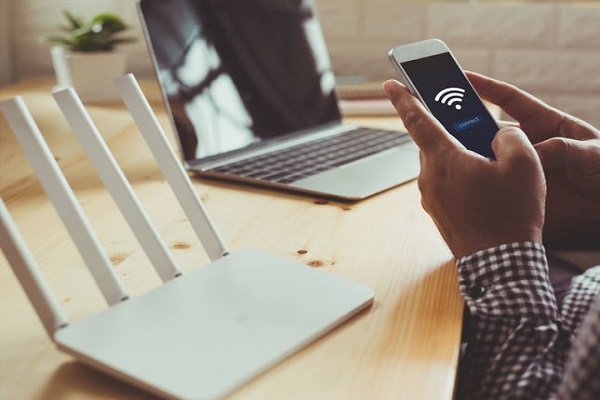























نظر شما چیست؟